اگر در حال وبگردی در چندین سایت مختلف باشید به اینترنت سریع نیاز دارید. از آنجایی که سرویس اینترنت خیلی از کاربران سرعت پایینی دارد زمان زیادی برای بارگذاری صفحات میبرد. از طرف دیگر گاهی پیش میآید که نیاز فوری به صفحات مهم وب داریم اما بهدلیل بروز مشکل در سرویس اینترنت این کار امکانپذیر نیست. از همین رو، ترفند کارآمدی برای دسترسی آفلاین بهصفحات وب را بهشما معرفی میکنیم. میتوانید وبسایت موردنظر خود را روی کامپیوتر دانلود کنید تا بعدا از آن استفاده کنید. بعد از دانلود کامل سایت بدون نیاز به اتصال اینترنت از وبگردی لذت ببرید.
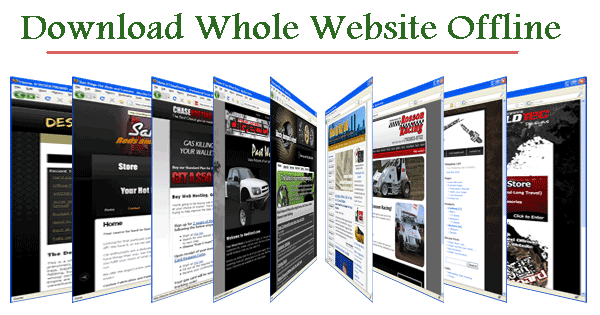
روش اول- از HTTrack استفاده کنید
روش دانلود وبسایت برای استفاده آفلاین بسیار ساده است و نرمافزار HTTrack بهبهترین شکل بهشما خدمت میکند. با این ابزار هر وبسایتی که خواستید را برای همیشه روی دستگاهتان دانلود کنید.
گام اول- اول از همه، نرمافزار HTTrack را از این آدرس دانلود و روی دستگاه نصب کنید.

گام دوم- نرمافزار را راهاندازی کنید. بعد از راهاندازی از شما خواسته میشود تا نام پروژه، دسته پروژه و همچنین مسیر پیشفرض برای ذخیره وبسایت دانلودی را وارد کنید.

گام سوم- جزئیات را وارد کنید و روی Next کلیک کنید. در کادر متنی که مشاهده میکنید URL سایتی که قصد دانلود آنرا دارید وارد کنید. حتما آدرس کامل را در این قسمت پیست و روی Next کلیک کنید.
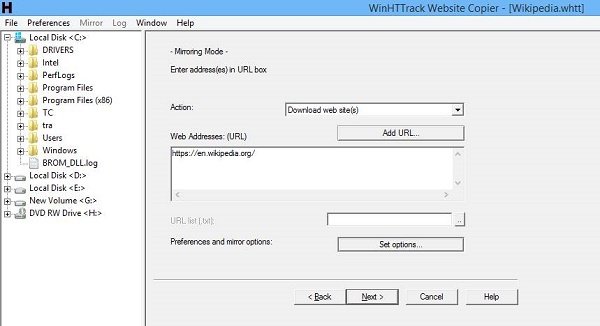
گام چهارم- فرآیند دانلود آغاز میشود. مدت زمان این فرآیند بسته به سرعت اینترنتی که در اختیار دارید و سایز وبسایتی که دانلود میکنید بستگی دارد.
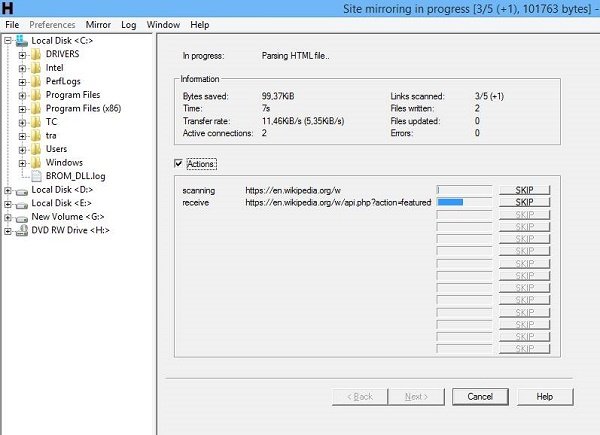
بعد از تکمیل فرآیند دانلود به مسیری که برای ذخیره مشخص کرده بودید بروید تا وبسایت موردنظر خود را آنجا ببینید. از وبگردی در حالت آفلاین لذت ببرید.
روش دوم- از GetLeft استفاده کنید
ابزار GetLeft وسیلهای برای گرفتن وبسایت است. بر اساس تنظیماتی که برای آن تعیین میکنید میتواند تمام صفحات وبسایت مدنظرتان را دانلود کنید. برای این منظور:
گام اول- نرمافزار GetLeft را دانلود و نصب کنید. کلیدهای Ctrl + U را بگیرید تا از شما خواسته شود که URL و دایرکتوری را وارد کنید.
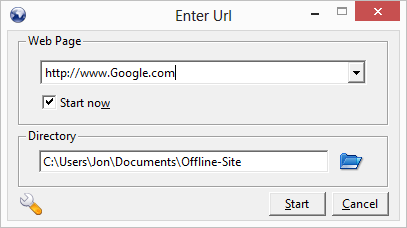
گام دوم- در این مرحله از شما سئوال میشود که چه فایلهایی را میخواهید دانلود کنید.
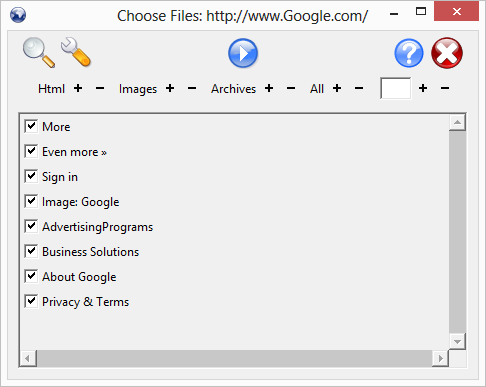
گام سوم- چند دقیقه صبر کنید تا فایلها روی سیستم شما ریخته شوند.

تمام شد! در مود آفلاین در وبسایت دانلود شده چرخ بزنید.
روش سوم- از Cyotek استفاده کنید
Cyotek WebCopy ابزاری رایگان برای دانلود کامل یا بخشی از وبسایتها بهصورت محلی بر روی هارد دیسک شما است تا در حالت آفلاین آنها را مشاهده کنید. این نرمافزار وبسایت موردنظر را اسکن میکند و محتویات آنرا روی دیسک دانلود میکند. لینک منابعی مانند استایلشیتها، تصاویر و سایر صفحات داخل وبسایت بهطور خودکار آدرسدهی میشوند تا با مسیر محلی تطابق داشته باشند. میتوانید با پیکربندی گسترده آن مشخص کنید کدام بخش وبسایت و به چه صورت دانلود شود.
کافی است این اپ را باز کنید و دکمه "F5" را بزنید. نام وبسایت و پوشه مقصد را در این قسمت تعیین کنید.
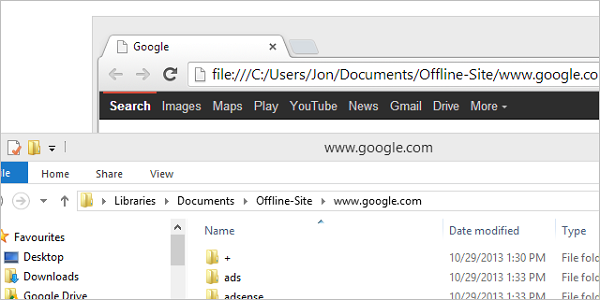
منتظر بمانید تا فرآیند دانلود تمام شود.
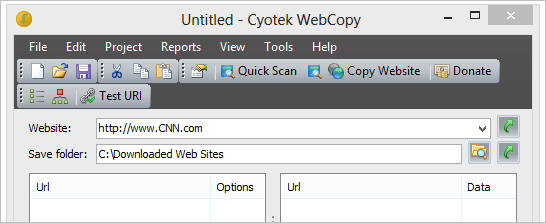
بعد از اتمام فایل را در داخل مرورگر باز کنید و به محتویات وبسایت ذخیره شده دسترسی داشته باشید.
روش چهارم- از Offline Downloader استفاده کنید
برنامه Offline Downloader بهگونهای طراحی شده که وبسایتها را دقیقا بههمان شکلی که میخواهید دانلود میکند. این دانلود میتواند بخشهایی که میخواهید را شامل شود و بخشهایی که نمیخواهید را حذف کند.
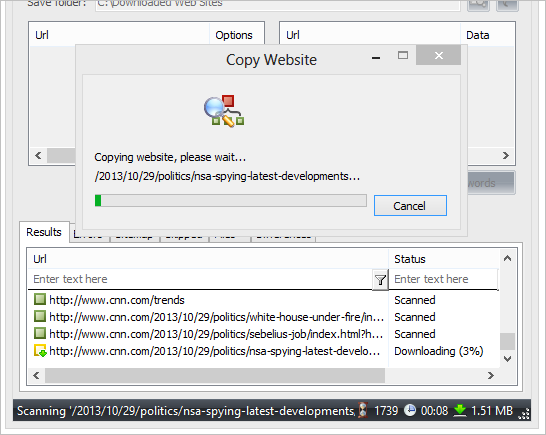
همانطور که در شکل میبینید کافی است URL وبسایت را وارد برنامه کنید و سپس نوع فایلهایی که میخواهید دانلود شود را مشخص کنید و سپس دکمه دانلود را بزنید.
روش پنجم- از Web2Disk استفاده کنید
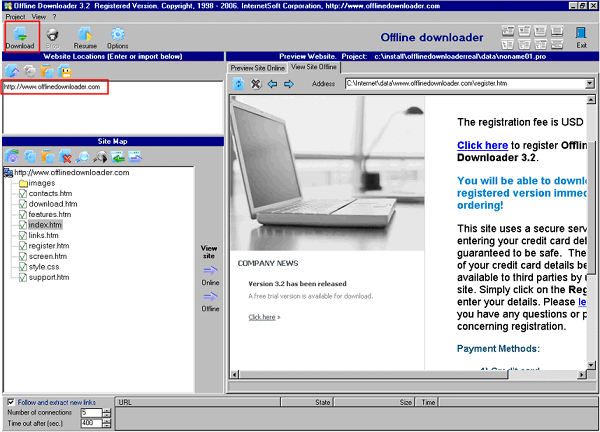
موتور قدرتمند Web2Disk به شما امکان ویرایش و اصلاح وبسایتهای دانلود شده را میدهد تا همه لینکها حتی از روی درایو ذخیره شده هم بهدرستی کار کنند. جالب اینکه با Web2Disk قادر به دیدن وبسایتهای دانلود شده در هر مرورگری هستید.
کافی است URL را در بخش "Root URL" وارد کنید و سپس مسیر ذخیره وبسایت را تعیین کنید و در آخر دکمه "Go" را بزنید.
روش ششم- از A1 Website Download استفاده کنید
این نرمافزار کمک میکند تا تمام وبسایت را روی کامپیوترتان ذخیره کنید. بعد از آن میتوانید فایلها را روی پندرایو کپی کنید و در حالت آفلاین تماشا کنید. البته، این ابزار پولی است اما میتوانید از نسخه آزمایشی آن استفاده کنید. مدت زمان استفاده از آن در این حالت 30 روز است.
گام اول- اول از همه این برنامه را از این آدرس دانلود کنید.
گام دوم- بعد از آن صفحهای مانند شکل زیر میبینید. در زیر فیلد Website Domain Address آدرس وبسایتتان را وارد کنید.

گام سوم- روی دکمه "Start Scan" کلیک کنید.
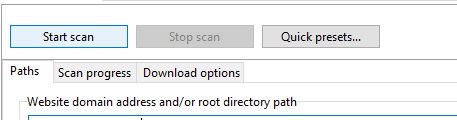
گام چهارم- چند دقیقه صبر کنید تا نرمافزار فوق سایت را دانلود کند. بعد از اتمام کار صفحهای مبنی بر خاتمه دانلود وبسایت بهشما نشان داده میشود. بهمسیری که فایلها در آن ذخیره شدهاند بروید.

گام پنجم- بهسراغ فایل دانلود شده بروید و روی آن دو بار کلیک کنید تا مستقیما از داخل مرورگر وب باز شود.
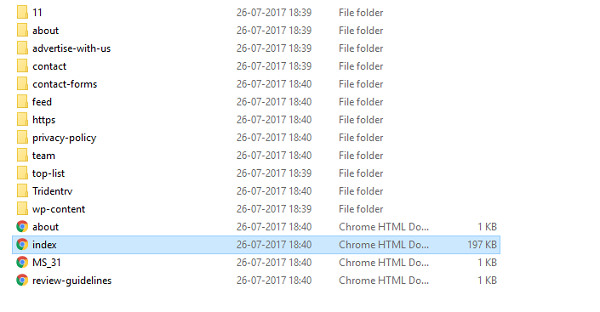
تمام! بدون اتصال بهاینترنت سایت را باز کنید.
مود آفلاین در مرورگرها
در حالت عادی، مرورگرها با قابلیت وبگردی آفلاین ارائه میشوند که بهکاربران امکان خواندن مطالب و موضوعات بدون اتصال بهاینترنت را میدهند. این قابلیت نسخه کش شده صفحات باز شده در مرورگر وب را نشان میدهد. در اینجا نحوه استفاده از آن در مرورگرهای مختلف را نشان میدهیم.
1- گوگل کروم
فعال کردن مود آفلاین در مرورگر گوگل کروم خیلی ساده است. برای این کار مراحل زیر را انجام دهید:
مرحله 1- مرورگر گوگل کروم را باز و دستور ‘Chrome://flags/” را در قسمت URL وارد کنید.
مرحله 2- در این قسمت با گزینههای متعددی روبرو میشوید. دنبال ویژگی Enable Show Saved Copy بگردید و Enable Primary را انتخاب کنید.

2- موزیلا فایرفاکس
فایرفاکس هم از مود آفلاین بهره میبرد.
مرحله 1- موزیلا فایرفاکس را باز کنید و کلید ALT را بگیرید تا جداول منو را ببینید.
مرحله 2- روی دکمه "File" کلیک کنید و سپس "Work Offline" را فعال کنید.

ماهنامه شبکه را از کجا تهیه کنیم؟
ماهنامه شبکه را میتوانید از کتابخانههای عمومی سراسر کشور و نیز از دکههای روزنامهفروشی تهیه نمائید.
ثبت اشتراک نسخه کاغذی ماهنامه شبکه
ثبت اشتراک نسخه آنلاین
کتاب الکترونیک +Network راهنمای شبکهها
- برای دانلود تنها کتاب کامل ترجمه فارسی +Network اینجا کلیک کنید.
کتاب الکترونیک دوره مقدماتی آموزش پایتون
- اگر قصد یادگیری برنامهنویسی را دارید ولی هیچ پیشزمینهای ندارید اینجا کلیک کنید.
































نظر شما چیست؟